сделать закладку в соцсетях
Чаще, чем нет, цифровая фотография не в форме, чтобы соответствовать вашей рамку.Большинство цифровых изображений имеют соотношение сторон 3: 2, в то время как кадры общая картина 5: 4 (4 × 5 "и 8 × 10") или 7: 5 (5 × 7 ").("Соотношение" относится к отношениям между шириной и высотой изображения.) Часто наиболее практичным решением является, чтобы обрезать изображение, чтобы соответствовать, который обсуждается Иногда, однако, вы можете добавить к изображению, а не вычитать из него. PhotoSpin в изображение # PS020030 это прекрасный выстрел временного жилья объекте в Вашингтоне, округ Колумбия измерения 1600 пикселей на 1200 пикселей (приблизительно), он имеет соотношение сторон 4: 3. Если мы это размер, чтобы поместиться в 10-дюймовый широкий кадр, это всего лишь 6,667 дюйма. Вот как мы можем сделать изображение до размеров полной высоты 8-дюймовый кадра, не белой каймой или обрезки.

ПРИМЕЧАНИЕ: Соотношение также часто выражается в отношениях большего размера к 1, как в 1.5: 1 (эквивалентно 3: 2) или 1,37: 1 (соотношение сторон 35-мм пленки).
ШАГ 1 В палитре Layers, дважды щелкните по имени слоя "Background" (если таковые имеются) и переименовать слой. Это преобразует слой из фонового слоя в обычный слой.
ШАГ 2 Создайте новый слой ниже оригинального слоя изображения, теперь называется (по умолчанию) Уровень 0. Удерживайте кнопку Command (Mac) или ключа управления (Windows), когда вы нажимаете кнопку New Layer в нижней части палитры Layers и новый слой будет добавлен ниже настоящее-активного слоя.
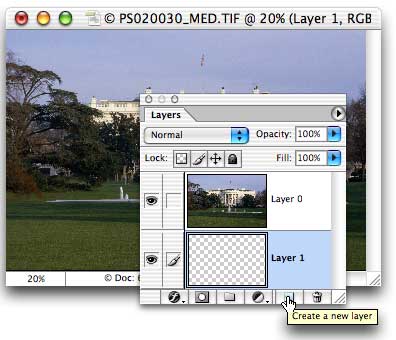
ШАГ 3 Используйте команду меню Image> Canvas Size. Увеличение поле высоты до 8 (в данном примере) и нажмите в нижнем ряду коробок в 3 × 3-прокси, так что новый холст будет добавлен в верхней части существующего образа. Так как мы больше не имеют фоновый слой, вариант "Холст цвет расширение" недоступен, и новая область будет прозрачной.
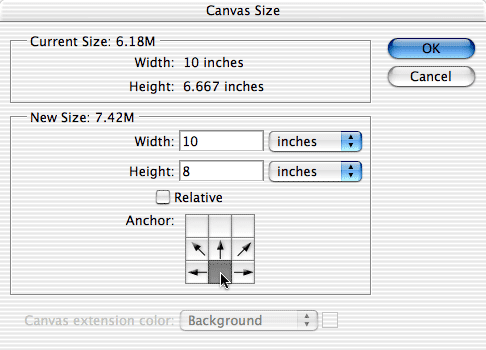
ШАГ 4 Выберите инструмент Eyedropper на панели инструментов и нажмите на верхних очень пикселов в центре существующей неба. Это устанавливает цвет переднего плана к цвету ночного неба в точке, из которой мы будем расширять. Нажмите кнопку X на клавиатуре, чтобы сделать что цвет фона и нажмите еще раз на том же месте с Eyedropper. Откройте палитру Color и из меню палитры выберите HSB. Увеличьте ползунок Saturation примерно на 5% и уменьшить яркость примерно на 5%. Это даст нам некоторое изменение в небе в следующем шаге.

ШАГ 5 Выберите инструмент Градиент в панели инструментов. На верхней панели, выберите опцию линейного градиента и убедитесь, что выбран градиент на переднем плане к фону. Палка с Нормальный режим смешивания и 100% для непрозрачности. Установите флажок для Dither, и оставить Обратный снят. (Так как нет прозрачные участки в нашей градиента, коробка Прозрачность является незначительным.)
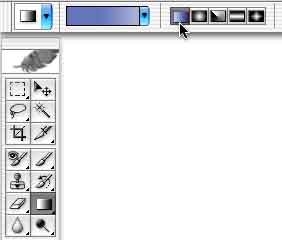
ШАГ 6 С нижней (пустой) слой активного в палитре слоев, перетащите градиент от верхней части окна изображения в верхней части существующего неба. Выберите инструмент Eraser в панели инструментов и выбрать очень большую кисть с установкой жесткости 0%. В палитре Layers, чтобы верхний слой активным и перетащить на самом верху исходного небо, чтобы смешать два слоя немного больше.
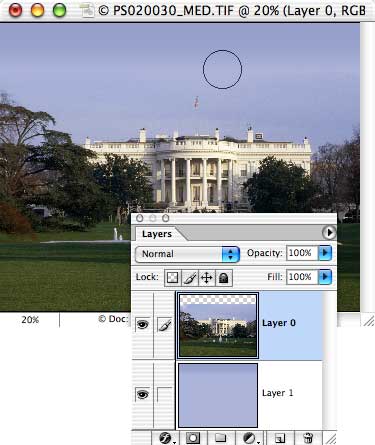
ШАГ 7 При нижнем слое активного, вы можете использовать фильтр Texture> Grain или Noise> Add Noise, чтобы соответствовать новой слишком гладкой небо с оригиналом. В этом увеличенном Например, вы можете увидеть, что верхняя и нижняя части выбранной области на правой матче очень хорошо, в то время как на левой, верхней области не хватает характер нижней части.
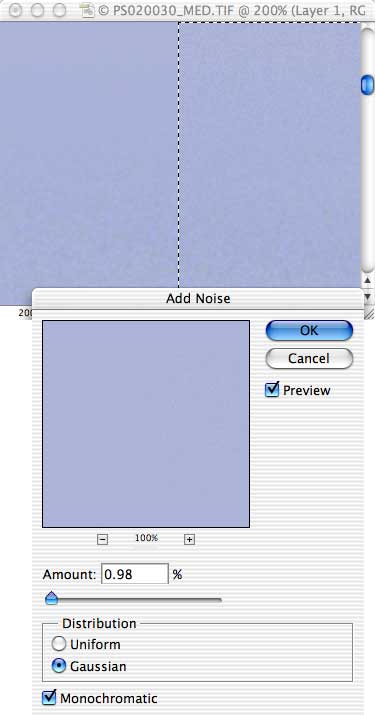
Восстанавливающая кисть Photoshop CS является еще одним очень эффективным способом, чтобы соответствовать зерна (фильм) или изображения шум (цифровые изображения). Убедитесь, что флажок Использовать все слои окно в панели параметров, и вариант кнопкой мыши (Mac) или Alt-клик (Windows) в области слоя, который вы хотите, чтобы соответствовать. С целевого слоя активного в палитре Layers перетащите, чтобы сделать новое небо соответствовать оригинальному небо.
 Расширение небо
Расширение небо
сделать закладку в соцсетях
|
Категория: Эффекты |
Просмотров: 22 |
Добавил: Гость
|





 Конфиденциальность гарантирована
Конфиденциальность гарантирована

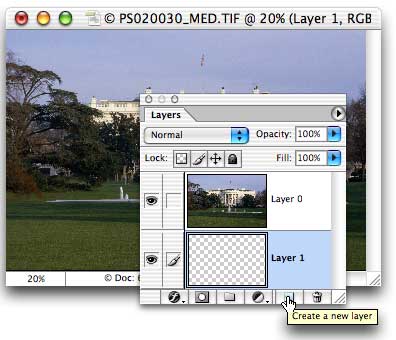
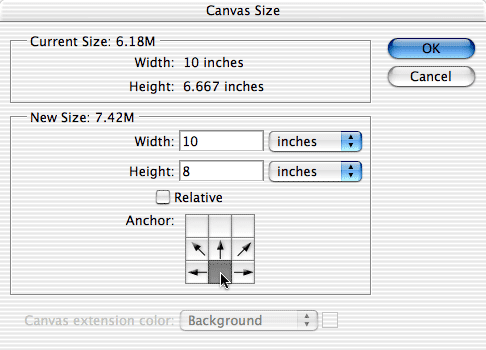

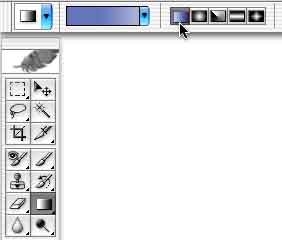
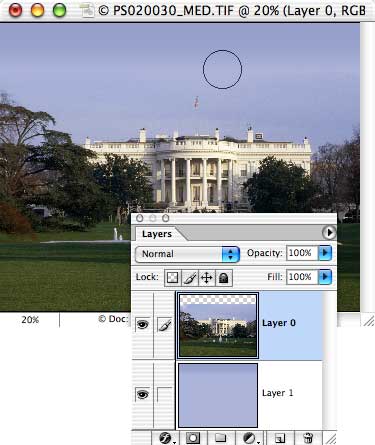
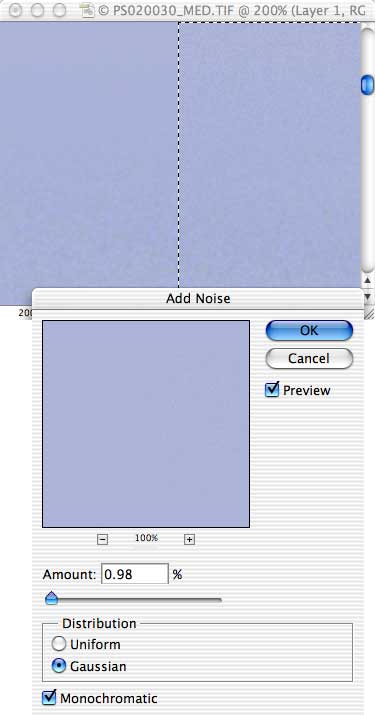
 Расширение небо
сделать закладку в соцсетях
Расширение небо
сделать закладку в соцсетях